5. FORMÜLLER Formül Girişi Hesaplama Operatörleri
|
|
|
- Süleiman Fişek
- 7 yıl önce
- İzleme sayısı:
Transkript
1 5. FORMÜLLER Elektronik tablolama programını, kelime işlemci programlardan ayıran en önemli özelliklerden biri, elektronik tablolama programının formül yardımıyla karmaşık hesaplamaları yapabilmesidir. Bu özelliği sayesinde elektronik tablolama programı, karmaşık matematiksel işlemleri kısa sürede yaparak sizlere zaman kazandıracaktır Formül Girişi Hesaplama tablosundaki verileri kullanarak aritmetik işlemler yapabilmek için matematikte kullandığınız formülleri, elektronik hesaplama programının anlayacağı dilde yazmanız gerekmektedir. Elektronik tablolama programına formül girişi için öncelikle yapılacak hesaplama ve işlemler belirlendikten sonra sonucun gösterileceği hücre etkinleştirilir. Daha sonra formül çubuğuna, yapılacak işlemin formülü yazılır. Formül içerisinde sayısal veriler yerine, kullanılacak verinin bulunduğu hücre adresleri yazılır. Örneğin A1 ve A2 hücrelerinin içerisindeki değerler toplanacaksa formül çubuğuna, =A1+A2 yazılır. Formül yazma işlemi bittikten sonra enter tuşuna basılarak formül etkinleştirilir. Sonuç, otomatik olarak formülün yazıldığı hücreye gelecektir. Resim 5.1: Formül girişi Kullanacağınız formüller hakkında tam bilginiz yoksa formülü elle yazmak yerine, Resim 5.1 de gösterilen fonksiyon ekle simgesini tıklayarak hazır fonksiyonları da kullanabilirsiniz. Bu işlemleri yaparken aritmetik işlem sırasına uyulması gerektiğini unutmayınız. Aksi takdirde yapacağınız işlemler yanlış sonuçlanabilir Hesaplama Operatörleri Tablolarınızda yapacağınız hesaplamalarda, kullanacağınız formülleri yazabilmek için hesaplama operatörlerinin elektronik hesaplama programındaki karşılıklarını bilmelisiniz. Bu operatörler aşağıdaki gibidir: Operatör İşlem Örnek + toplama 3+5 çıkarma 6 7
2 * çarpma 5*9 / bölme 9/3 % Yüzde %30 ^ Üst alma 4^ Formülleri Kopyalama Formülleri kopyalamak için ayrıca bir işlem yapmaya gerek yoktur. Hücre kopyalama işlemini yaptığınızda içindeki formüllerle beraber kopyalanacaktır. Kopyalanan hücrede, formüllerdeki kaynak değerler bulunduğu konuma göre yeniden adreslenecektir. Ayrıca hücre kulpundan kopyaladığınızda da formüller, aynı şekilde kopyalanacaktır. Formül taşıma işleminde ise hiçbir şekilde formül kaynak değerleri değişmez. Hücre taşıma işlemlerini kullanarak formül taşıma işlemlerini gerçekleştirebilirsiniz. Taşıdığınız veya kopyaladığınız hücrelerin formülleri yerine sadece değerlerini kullanacaksanız giriş sekmesinde yer alan özel yapıştır seçeneğinden değerleri yapıştır seçeneğini seçmelisiniz. Bu sayede sadece formüllerin ürettiği değerler taşınır Hücre ve Aralık Adlandırma Formüllerde kullandığınız hücrelerin adreslerini tek tek yazabilirsiniz fakat tablolarınız büyüdükçe yazdığınız hücrelerin sayısı da gitgide artacak ve bu hücre adreslerini yazmak, zaman alacaktır. Bu gibi durumlarda, hücre aralıklarını yazarak işinizi kolaylaştırabilirsiniz. İki hücre arasında bulunan bütün hücreleri yazmak için : simgesini kullanabilirsiniz. Örneğin, A1:H1 yazdığınızda A1 hücresi ile H1 hücresi arasında kalan bütün hücreleri hesaplamaya dâhil edecektir. Sadece iki hücre yazmak istediğinizde ise ; simgesini kullanabilirsiniz. Örneğin, A1;H1 yazdığınızda sadece A1 ve H1 hücrelerini hesaplamaya dâhil edecektir. Resim 5.2: Hücre ve aralık adlandırma 5.5. Mutlak Referans Kopyalanan hücrede, formüllerinizin kaynak değerlerinin değişmesini istemiyorsanız formülünüzü, mutlak referans olarak belirlemelisiniz. Bunun için formülünüzü oluştururken satır sayılarının ve sütun harflerinin önüne $ işareti koymalısınız (örneğin=$a$1+$a$2 gibi). Bu sayede formülün kaynak değerleri asla değişmez. Bu şekilde yazmadığınız hücre adresleri,
3 göreceli olarak adlandırılacak ve kopyalama işlemi sırasında, kaynak hücre adresleri değişecektir Formüllerde Hata Denetimi Elektronik tablolama programında oluşturduğunuz formüllerde, hatalar olabilir. Elektronik tablolama programı, formüllerde oluşabilecek hataları veya tutarsızlıkları otomatik olarak bulup kullanıcıyı uyarır. Hata bulunan hücrenin sol üst köşesinde, bir üçgen belirir. Hücreyi etkinleştirdiğinizde Resim 5.3 te gösterildiği gibi hücrenin sağındaki ünlem işaretini tıklayarak açılan menüden hata hakkında yardım alabilir, hatayı gidermek için verilen seçeneklerden birini seçebilirsiniz. Dosya menüsünden seçenekler daha sonra da formüller kategorisini tıklayarak açılan pencereden hata denetleme işlemini durdurabilirsiniz. Ayrıca pencerede yer alan hata denetleme kurallarını belirleyerek kendinize göre özelleştirebilirsiniz. Resim 5.3: Formüllerde hata denetimi Elektronik tablolama programında en çok karşılaşabileceğiniz hatalar ve bunları giderebileceğiniz yöntemler şunlardır: #AD? : Formülde bulunan metinler, program tarafından tanınmadığında çıkar. Fonksiyon yazımları ve hücre adreslendirmeleri kontrol edilmelidir. #BAŞV! : Kaynak gösterilen hücre adreslerinde hata olduğunda ortaya çıkar. Formülde belirttiğiniz adreslerin silinmiş veya taşınmış olmadığından emin olunuz. #BOŞ! : Birbiriyle kesişmeyen hücre adresleri kullanıldığında ortaya çıkar. Hücre aralıklarının birbiriyle kesişmesine dikkat ediniz. #BÖL/0! : Bir hücre sıfıra veya boş bir hücreye bölünmeye çalışıldığında çıkar. #DEĞER!: Formülde kullanılan hücrelerin birbiriyle farklı türde olduğunda ortaya çıkar (metinle sayıyı toplamak gibi.). #SAYI! : Formülde kullanılan sayısal değerlerin yanlış yazılmasıyla ortaya çıkar. Sayıların yazılışını kontrol ediniz. #YOK : Değer bir formülde veya fonksiyonda kullanılmadığında çıkar. Hata olmadığını düşündüğünüz bir hücrede, hata uyarısı alıyorsanız hatayı yok sayarak işlemlerinize devam
4 edebilirsiniz ama unutmayın; hatalı başladığınız bir tablo, bütün bir kitabınızı etkileyecektir. Bu nedenle formüllerinizde hata olmadığından emin olduktan sonra işlemlerinize devam ediniz. 6. FONKSİYONLAR Elektronik tablolama programında yapacağınız hesaplamalarda, formülleri kendiniz hazırlayarak gerçekleştirebilirsiniz. Bu şekilde hazırladığınız formüller uzadıkça hata yapma oranı da yükselecektir. Bu gibi durumlarda, elektronik tablolama programında bulunan hazır fonksiyonları kullanarak hem zamandan kazanabilir hem de hata oranını azaltabilirsiniz Matematiksel Fonksiyonlar Temel matematiksel işlemlerin tanımlandığı fonksiyonlardır. Bu fonksiyonlar, günlük yaşamda en çok kullandığınız işlemleri gerçekleştirmektedir. Bu fonksiyonları kullanarak hesaplamalarınızı, hızlı ve hatasız şekilde yapabilirsiniz. Fonksiyon (işlev) eklenecek hücre etkinleştirildikten sonra formül çubuğunda bulunan fonksiyon ekle simgesi tıklanır. Resim 6.1 de gösterilen pencereden istenilen fonksiyon seçilir. Resim 6.1: Fonksiyon ekle Topla Topla fonksiyonu ile birbirinden bağımsız hücrelerdeki sayısal değerleri toplayabilirsiniz. Formülü =Toplam(A1:D5) şeklinde yazabileceğiniz gibi Resim 6.2 de gösterilen fonksiyon ekle penceresinden de istenilen hücre aralıklarını yazarak toplama işlemini gerçekleştirebilirsiniz.
5 Resim 6.2: Toplam fonksiyonu Ortalama Belirli aralıktaki sayıların ortalamasını almak için kullanılır. Resim 6.1 de gösterilen fonksiyon ekle penceresinden ortalama fonksiyonunu ekleyebilirsiniz. Kullanımı : =ORTALAMA (hücre aralığı) Örnek : =ORTALAMA (A1:A5) A1 ve A5 hücreleri arasında kalan hücrelerin ortalamasını alır Çarpım Belirli aralıktaki sayıların çarpımını almak için kullanılır. Resim 6.1 de gösterilen fonksiyon ekle penceresinden de çarpım fonksiyonunu ekleyebilirsiniz. Kullanımı : =ÇARPIM (hücre aralığı) Örnek : =ÇARPIM (A1;A5:B5) A1 ile A5 ve B5 hücreleri arasında kalan hücrelerin çarpımını alır Yuvarla Yuvarla fonksiyonuyla hücrelere girilen veya fonksiyon sonucunda üretilen kesirli değerleri, belirlediğiniz basamak kadar yuvarlayabilirsiniz. Sayı_rakamlar bölümüne 0 yazarsanız en yakın tam sayıya yuvarlanır. Kullanımı : =YUVARLA (E4;2) Resim 6.3: Yuvarla
6 Etopla Belli aralıktaki belli ölçülere uyan değerleri toplar. Örneğin bir tabloda yer alan yaşı 30 un üstünde olanlara ödenen ücretlerin toplamını, bu fonksiyonla bulabilirsiniz. Kullanımı : =ETOPLA (aralık;ölçüt;toplam_aralığı) Örnek : =ETOPLA (B1:B5;ʺ>30ʺ;C1:C5) B1 ve B5 hücreleri arasında, 30 dan büyük olan satırlara denk gelen C sütunlarını toplar ÇokETopla Birden çok ölçülere uyan değerleri toplamak için kullanılır. Örneğin yaşı otuzdan büyük olan ve 1000 liradan fazla ödeme yapılan personele, ödenen ücretin toplamını hesaplayabilirsiniz. Kullanımı : =ÇOKETOPLA (aralık1;ölçüt1;aralık2;ölçüt2_aralığı) Örnek : =ÇOKETOPLA (B1:B5;C1:C5;ʺ>30ʺ;D1:D5;>1000) Max Belirli aralıktaki hücrelerde bulunan verilerden en büyük sayısal değeri içereni bulur. Kullanımı : =MAX (hücre_ aralığı) Örnek : =MAX (D8:D16) D8 ile D16 hücreleri arasındaki en büyük sayıyı bulur Min Belirli aralıktaki hücrelerde bulunan verilerden en küçük sayısal değeri içereni bulur. Kullanımı : =MİN (hücre_aralığı) Örnek : =MİN (D8:D16) D8 ile D16 hücreleri arasındaki en küçük sayıyı bulur İstatistiksel Fonksiyonlar Belli verilerin sayısını ve ortalamasını alan ve sonucunda kullanıcıya, istatistiki veriler sağlayan fonksiyonlardır Eğersay Bir aralıkta yer alan ve belirttiğiniz tek bir ölçüte uyan hücrelerin sayısını sayar. Örneğin, belirli bir harfle başlayan tüm hücreleri veya belirttiğiniz bir sayıdan daha küçük ya da daha büyük sayılar içeren tüm hücreleri sayabilirsiniz. Kullanımı : = EĞERSAY (aralık, ölçüt) Örnek : = EĞERSAY (A2:A20,ʺ>10ʺ) A2 ile A20 hücreleri arasında, 10 sayısından büyük olan hücreleri sayar Çokeğersay Bir aralıkta yer alan ve belirttiğiniz birden fazla ölçüte uyan hücrelerin sayısını sayar. Örneğin, belirli bir harfle başlayan ve belirli bir sayıdan büyük sayılar içeren tüm hücreleri sayabilirsiniz.
7 Kullanımı : = ÇOKEĞERSAY (aralık1, ölçüt1,aralık2, ölçüt2 ) Örnek : = ÇOKEĞERSAY (A2:A20,ʺ>10ʺ,B2:B20, ʺ=Bayʺ) Çokeğerortalama Bir aralıkta yer alan ve belirttiğiniz birden fazla ölçüte uyan hücrelerin ortalamasını alır. Örneğin, notu 55 ten yukarı ve 90 dan aşağı olan öğrencilerin not ortalamasını bulabilirsiniz. Kullanımı :=ÇOKEĞERORTALAMA (ortalama_aralığı, aralık1, ölçüt1, aralık2, ölçüt2 ) Örnek :=ÇOKEĞERORTALAMA (A2:A20,A2:A20,ʺ>55ʺ,A2:A20, ʺ<90ʺ) 6.3. Metin Fonksiyonları Metin fonksiyonlarını kullanarak tablolarınızda bulunan metinlerin yazımı ve kullanımıyla ilgili işlemleri yapabilirsiniz Sağdan Sağdan fonksiyonu, belirteceğiniz karakter sayısına göre bir metin dizesindeki son karakterleri verir. Kullanımı : = SAĞDAN (metin,sayı_karakterler) Örnek : = SAĞDAN (B4,3) B4 hücresinde bulunan metnin son 3 karakterini alır. Örnek : = SAĞDAN ( Bilişim,2) Bilişim kelimesinin son 2 karakterini alır Soldan Soldan fonksiyonu, belirteceğiniz karakter sayısına göre bir metin dizesindeki ilk karakterleri verir. Kullanımı : = SOLDAN (metin,sayı_karakterler) Örnek : = SOLDAN (B4,3) B4 hücresinde bulunan metnin ilk 3 karakterini alır. Örnek : = SOLDAN( Bilişim,2) Bilişim kelimesinin ilk 2 karakterini alır Parçaal Parçaal fonksiyonu, belirttiğiniz konumdan başlayarak belirttiğiniz karakter sayısı temelinde, metin dizesinden belirli sayıda karakter alır. Kullanımı : =PARÇAAL (metin,başlangıç_sayısı,sayı_karakterler) Örnek : =PARÇAAL ( Bilişim,2,2) Bilişim kelimesinden il kısmını alır Birleştir Birkaç metin dizesini, tek bir metin dizesinde birleştirir. Kullanımı : =BİRLEŞTİR (metin1,metin2 ) Örnek :=BİRLEŞTİR (A1,A2) A1 ve A2 hücrelerindeki metinleri birleştirir Uzunluk
8 Bir metin dizisinin karakter sayısını öğrenmek için kullanılır. Hücre adresi kullanabileceğiniz gibi metni doğrudan (direkt) formüle de yazabilirsiniz. Boşluklar da karakter olarak sayılır. Kullanımı : =UZUNLUK (metin) Örnek : =BİRLEŞTİR (A1) A1 hücresindeki metnin karakter sayısını verir Büyükharf Bir metin dizisini, büyük harfe dönüştürmek için kullanılır. Hücre adresi kullanabileceğiniz gibi metni doğrudan (direkt) formüle de yazabilirsiniz. Kullanımı : =BÜYÜKHARF (metin) Örnek : =BÜYÜKHARF (A1) A1 hücresindeki metni bük harfe dönüştürür Küçükharf Bir metin dizisini, küçük harfe dönüştürmek için kullanılır. Hücre adresi kullanabileceğiniz gibi metni doğrudan (direkt) formüle de yazabilirsiniz. Kullanımı : =KÜÇÜKHARF (metin) Örnek : =KÜÇÜKHARF (A1) A1 hücresindeki metni küçük harfe dönüştürür Yazım Düzeni Bir metin dizisinin ilk harfini büyük harfe, diğer harfleri küçük harfe dönüştür. Hücre adresi kullanabileceğiniz gibi metni doğrudan (direkt) formüle de yazabilirsiniz. Kullanımı : =YAZIM.DÜZENİ (metin) Örnek : =YAZIM.DÜZENİ (A1) A1 hücresindeki metnin ilk harfini büyük harfe, diğerlerini küçük harfe dönüştürür Tarih Fonksiyonları Tarih fonksiyonlarını kullanarak yaş hesaplamaları, geçen gün sayısı vb. tarihsel işlemleri kolaylıkla yapabilirsiniz Bugün Formülün yazıldığı hücreye o günün tarihini yazdırır. Kullanımı : =BUGÜN() Şimdi Formülün yazıldığı hücreye o günün tarihi ile birlikte saatini de yazdırır. Kullanımı : =ŞİMDİ() Gün Kaynak hücredeki tarihin gününü verir. Kaynak hücrede bulunan tarihin, tarih biçiminde yazılması gerekmektedir. Metin biçiminde yazılan tarihler hata verecektir. Kullanımı : =GÜN (Seri_no)
9 Örnek := GÜN (B5) veya =GÜN (21;05;2005) Sonuç: Ay Kaynak hücredeki tarihin kaçıncı ay olduğunu verir. Kaynak hücrede bulunan tarihin, tarih biçiminde yazılması gerekmektedir. Metin biçiminde yazılan tarihler hata verecektir. Kullanımı : =AY (Seri_no) Örnek : =AY (B5) veya =AY(21;05;2005) Sonuç: Yıl Kaynak hücredeki tarihin yılını verir. Kaynak hücrede bulunan tarihin, tarih biçiminde yazılması gerekmektedir. Metin biçiminde yazılan tarihler hata verecektir. Kullanımı : =YIL (Seri_no) Örnek : =YIL (B5) veya =YIL(21;05;2005) Sonuç Tarih Elektronik tablolama programında, her tarihin sayısal bir karşılığı vardır. 1 Ocak 1900 tarihinin sayısal karşılığı 1 dir. Bu tarihten başlayarak her tarihin bir sayısal değeri vardır. Örneğin 9 Mart 2011 tarihinin sayısal karşılığı da dir. Tarih fonksiyonunu kullanarak istenilen tarihin sayısal değerini kullanabilirsiniz. Hücre genel biçimlendirilmişse sonuç tarih olarak gösterilecektir. Sayı olarak gösterilebilmesi için hücrenin sayı olarak biçimlendirilmesi gerekmektedir. Kullanımı : =TARİH (yıl;ay;gün) Örnek : = TARİH (21;05;2005) Sonuç 38493
10 Kaynakça Bilişim Teknolojileri., Elektronik Tablolama Modülü, MEB, Ankara
ÖĞRENME FAALİYETİ 6 ÖĞRENME FAALİYETİ 6
 ÖĞRENME FAALİYETİ 6 ÖĞRENME FAALİYETİ 6 AMAÇ Bilgisayar ve elektronik tablolama yazılımı sağlandığında ihtiyacınız olan fonksiyonu seçerek hatasız kullanabileceksiniz. ARAŞTIRMA Matematikte kullandığınız
ÖĞRENME FAALİYETİ 6 ÖĞRENME FAALİYETİ 6 AMAÇ Bilgisayar ve elektronik tablolama yazılımı sağlandığında ihtiyacınız olan fonksiyonu seçerek hatasız kullanabileceksiniz. ARAŞTIRMA Matematikte kullandığınız
Çarpım fonksiyonu, seçilen hücredeki rakamların veya belirtilen hücre aralığının çarpımını alır.
 Excel Fonksiyonları =TOPLA() Fonksiyonu Topla fonksiyonu seçilen hücrelerdeki rakamların veya belirtilen rakam dizisinin toplamını alır. Topla fonksiyonunu kullanmadan + operatörü ile formül yazarak toplama
Excel Fonksiyonları =TOPLA() Fonksiyonu Topla fonksiyonu seçilen hücrelerdeki rakamların veya belirtilen rakam dizisinin toplamını alır. Topla fonksiyonunu kullanmadan + operatörü ile formül yazarak toplama
MURATPAŞA BELEDİYESİ BİLGİ İŞLEM MÜDÜRLÜĞÜ MICROSOFT OFFİCE EXCEL 2010 DERS NOTLARI
 ÇALIŞMA ALANI: 1 Bir elektronik tablolama yazılımını açtığınızda göreceğiniz şey, kutularla dolu bir pencere olacaktır. Satırlar ve sütunların kesişmesiyle oluşan bu kutulara hücre adı verilir.hücreleri
ÇALIŞMA ALANI: 1 Bir elektronik tablolama yazılımını açtığınızda göreceğiniz şey, kutularla dolu bir pencere olacaktır. Satırlar ve sütunların kesişmesiyle oluşan bu kutulara hücre adı verilir.hücreleri
EXCEL DE ARİTMETİKSEL İŞLEMLER
 EXCEL DE ARİTMETİKSEL İŞLEMLER Toplama İşlemi. Bu İşlemleri yapmadan önce ( toplama- Çıkarma Çarpma-Bölme ve formüllerde) İlk önce hücre İçerisine = (Eşittir) işareti koyman gerekir. KDV HESAPLARI ÖRNEK;
EXCEL DE ARİTMETİKSEL İŞLEMLER Toplama İşlemi. Bu İşlemleri yapmadan önce ( toplama- Çıkarma Çarpma-Bölme ve formüllerde) İlk önce hücre İçerisine = (Eşittir) işareti koyman gerekir. KDV HESAPLARI ÖRNEK;
FORMÜLLER VE FONKSİYONLAR
 C FORMÜLLER VE FONKSİYONLAR Konuya Hazırlık 1. Excel de formül kullanmanın faydalarını açıklayınız. Formüller, bir sayfadaki verileri kullanarak işlem yapan denklemlerdir. Bir formülde, aynı sayfadaki
C FORMÜLLER VE FONKSİYONLAR Konuya Hazırlık 1. Excel de formül kullanmanın faydalarını açıklayınız. Formüller, bir sayfadaki verileri kullanarak işlem yapan denklemlerdir. Bir formülde, aynı sayfadaki
BİLİŞİM TEKNOLOJİLERİ
 T.C. MİLLÎ EĞİTİM BAKANLIĞI BİLİŞİM TEKNOLOJİLERİ ELEKTRONİK TABLOLAMA Ankara, 2015 Bu modül, mesleki ve teknik eğitim okul/kurumlarında uygulanan Çerçeve Öğretim Programlarında yer alan yeterlikleri kazandırmaya
T.C. MİLLÎ EĞİTİM BAKANLIĞI BİLİŞİM TEKNOLOJİLERİ ELEKTRONİK TABLOLAMA Ankara, 2015 Bu modül, mesleki ve teknik eğitim okul/kurumlarında uygulanan Çerçeve Öğretim Programlarında yer alan yeterlikleri kazandırmaya
BÖLÜM12. 2- FORMÜLLER ve OTOMATİK TOPLAM. 2.1. Formüller
 BÖLÜM12 2- FORMÜLLER ve OTOMATİK TOPLAM 2.1. Formüller Formül, bir sayfadaki verilerin aritmetiksel, mantıksal, istatistiksel vb. işlemleri yapması için kullanılan denklemlerdir ve bize sonuç bildirirler.
BÖLÜM12 2- FORMÜLLER ve OTOMATİK TOPLAM 2.1. Formüller Formül, bir sayfadaki verilerin aritmetiksel, mantıksal, istatistiksel vb. işlemleri yapması için kullanılan denklemlerdir ve bize sonuç bildirirler.
ÜNİTE 9 ÜNİTE 9 MICROSOFT EXCEL - II TEMEL BİLGİ TEKNOLOJİLERİ İÇİNDEKİLER HEDEFLER
 ÜNİTE 9 MICROSOFT EXCEL - II BAYBURT ÜNİVERSİTESİ UZAKTAN EĞİTİM MERKEZİ İÇİNDEKİLER Çalışma sayfasına yeni nesneler eklemek Veriler ile ilgili işlemler Grafikler ler Sıralama Yapmak Filtreleme Yapmak
ÜNİTE 9 MICROSOFT EXCEL - II BAYBURT ÜNİVERSİTESİ UZAKTAN EĞİTİM MERKEZİ İÇİNDEKİLER Çalışma sayfasına yeni nesneler eklemek Veriler ile ilgili işlemler Grafikler ler Sıralama Yapmak Filtreleme Yapmak
MODÜL 4 HESAP TABLOSU UYGULAMALARI 2
 MODÜL 4 HESAP TABLOSU UYGULAMALARI 2 Formüller ve İşlevler A. Aritmetik ve Mantık Formülleri Aritmetik formüllerini kullanmak için operatörlere ve hücre adreslerine gereksinim vardır. Operatör bir işlemin
MODÜL 4 HESAP TABLOSU UYGULAMALARI 2 Formüller ve İşlevler A. Aritmetik ve Mantık Formülleri Aritmetik formüllerini kullanmak için operatörlere ve hücre adreslerine gereksinim vardır. Operatör bir işlemin
Microsoft Excel 2007 DERS-3 FONKSİYONLAR MANTIKSAL FONKSİYONLAR
 Microsoft Excel 2007 DERS-3 FONKSİYONLAR MANTIKSAL FONKSİYONLAR Matematiksel Fonksiyonlar Matematiksel fonksiyonlardan Topla ve Çarpım bir önceki bölümde Temel Fonksiyonlar başlığı altında anlatılmıştı.
Microsoft Excel 2007 DERS-3 FONKSİYONLAR MANTIKSAL FONKSİYONLAR Matematiksel Fonksiyonlar Matematiksel fonksiyonlardan Topla ve Çarpım bir önceki bölümde Temel Fonksiyonlar başlığı altında anlatılmıştı.
EXCEL FORMÜLLER, FONKSİYONLAR
 EXCEL FORMÜLLER, FONKSİYONLAR Hesaplama Operatörleri Excel de kullanılan hesaplama operatörleri, (+), (-), (*) ve (/) dir. Bu operatörler kullanılarak Excel uygulamanızda dört işlem yapabilirsiniz. Excel
EXCEL FORMÜLLER, FONKSİYONLAR Hesaplama Operatörleri Excel de kullanılan hesaplama operatörleri, (+), (-), (*) ve (/) dir. Bu operatörler kullanılarak Excel uygulamanızda dört işlem yapabilirsiniz. Excel
ÖĞRENME FAALİYETİ 3 ÖĞRENME FAALİYETİ 3
 ÖĞRENME FAALİYETİ 3 ÖĞRENME FAALİYETİ 3 AMAÇ Bilgisayar ve elektronik tablolama yazılımı sağlandığında elektronik tablolama yazılımında biçimlendirme işlemlerini yapabileceksiniz. ARAŞTIRMA Genel yazı
ÖĞRENME FAALİYETİ 3 ÖĞRENME FAALİYETİ 3 AMAÇ Bilgisayar ve elektronik tablolama yazılımı sağlandığında elektronik tablolama yazılımında biçimlendirme işlemlerini yapabileceksiniz. ARAŞTIRMA Genel yazı
Excel' de formüller yazılırken iki farklı uygulama kullanılır. Bunlardan;
 7. FORMÜLLER SEKMESİ Excel in en çok kullanılan yönü hesaplama yönüdür. Hesaplamalar Formüller aracılığıyla yapılır. Formüller sekmesi anlatılırken sık kullanılan formüller ve formül yazımı da anlatılacaktır.
7. FORMÜLLER SEKMESİ Excel in en çok kullanılan yönü hesaplama yönüdür. Hesaplamalar Formüller aracılığıyla yapılır. Formüller sekmesi anlatılırken sık kullanılan formüller ve formül yazımı da anlatılacaktır.
İŞLETMELERDE BECERİ EĞİTİMİ DERSİ MİCROSOFT WORD 2007 ÇALIŞMALARI
 1 2 3 Microsoft Office Word Belgesinde çalışmamızı tamamladıktan sonra simgesine tıkladığımızda açılan menüde dosyamızı kaydedebiliriz veya yazıcıdan çıktısını alabiliriz. Çalışmamızda değişiklik yapmak
1 2 3 Microsoft Office Word Belgesinde çalışmamızı tamamladıktan sonra simgesine tıkladığımızda açılan menüde dosyamızı kaydedebiliriz veya yazıcıdan çıktısını alabiliriz. Çalışmamızda değişiklik yapmak
Microsoft Office Excel 2007
 2014 Microsoft Office Excel 2007 Öğr. Gör. Serkan KORKMAZ Harran Üniversitesi Birecik Meslek Yüksekokulu İçindekiler MİCROSOFT OFFİCE EXCEL 2007... 4 EXCEL ORTAMINDA ÇALIŞMAK... 4 EXCEL ÇALIŞMA SAYFASI...
2014 Microsoft Office Excel 2007 Öğr. Gör. Serkan KORKMAZ Harran Üniversitesi Birecik Meslek Yüksekokulu İçindekiler MİCROSOFT OFFİCE EXCEL 2007... 4 EXCEL ORTAMINDA ÇALIŞMAK... 4 EXCEL ÇALIŞMA SAYFASI...
EĞİTİM-ÖĞRETİM YILI BİLİŞİM TEKNOLOJİLERİ VE YAZILIM DERSİ 6. SINIF 2. DÖNEM 2. SINAV ÇALIŞMA NOTLARI
 2015-2016 EĞİTİM-ÖĞRETİM YILI BİLİŞİM TEKNOLOJİLERİ VE YAZILIM DERSİ 6. SINIF 2. DÖNEM 2. SINAV ÇALIŞMA NOTLARI MİCROSOFT EXCEL PROGRAMI Programın Açılışı: Başlat Tüm Programlar Microsoft Office Microsoft
2015-2016 EĞİTİM-ÖĞRETİM YILI BİLİŞİM TEKNOLOJİLERİ VE YAZILIM DERSİ 6. SINIF 2. DÖNEM 2. SINAV ÇALIŞMA NOTLARI MİCROSOFT EXCEL PROGRAMI Programın Açılışı: Başlat Tüm Programlar Microsoft Office Microsoft
NAZMİYE DEMİREL ORTAOKULU BİLİŞİM TEKNOLOJİLERİ DERSİ 1. DÖNEM 6. SINIFLAR DERS NOTU EXCEL 2007 DERS NOTLARI
 EXCEL 2007 DERS NOTLARI Bir hesap tablosu programıdır. Excel, her türlü veriyi (özellikle sayısal verileri) tablolar ya da listeler halinde tutma ve bu verilerle ilgili ihtiyaç duyacağınız tüm hesaplamaları
EXCEL 2007 DERS NOTLARI Bir hesap tablosu programıdır. Excel, her türlü veriyi (özellikle sayısal verileri) tablolar ya da listeler halinde tutma ve bu verilerle ilgili ihtiyaç duyacağınız tüm hesaplamaları
Ġşlem tablosu kavramını tanımlamak ve işlem tablolarının işlevlerini öğrenmek. Ġşlem tablolarının temel kavramlarını tanımlamak.
 Amaçlarımız 2 Ġşlem tablosu kavramını tanımlamak ve işlem tablolarının işlevlerini öğrenmek. Ġşlem tablolarının temel kavramlarını tanımlamak. Microsoft Excel 2010 da bilgi girişi yapabilmek. Excel de
Amaçlarımız 2 Ġşlem tablosu kavramını tanımlamak ve işlem tablolarının işlevlerini öğrenmek. Ġşlem tablolarının temel kavramlarını tanımlamak. Microsoft Excel 2010 da bilgi girişi yapabilmek. Excel de
Temel Excel Kullanım Bilgisi
 Temel Excel Kullanım Bilgisi Excel Fonksiyonları Başlangıç Microsoft Excel in en zevkli olan formül kısmı hakkında kısa kısa bilgileri ve bazı formüllerin nasıl yazıldığını burada bulacaksınız.
Temel Excel Kullanım Bilgisi Excel Fonksiyonları Başlangıç Microsoft Excel in en zevkli olan formül kısmı hakkında kısa kısa bilgileri ve bazı formüllerin nasıl yazıldığını burada bulacaksınız.
EXCEL 2007 ELEKTRONİK ÇİZELGE
 EXCEL 2007 ELEKTRONİK ÇİZELGE Excel, Microsoft Office paketinde yer alan ve iş hayatında en sık kullanılan programlardandır. Bir hesap tablosu programıdır. Excel, her türlü veriyi (özellikle sayısal verileri)
EXCEL 2007 ELEKTRONİK ÇİZELGE Excel, Microsoft Office paketinde yer alan ve iş hayatında en sık kullanılan programlardandır. Bir hesap tablosu programıdır. Excel, her türlü veriyi (özellikle sayısal verileri)
EXCEL 2013 ELEKTRONI K TABLOLAMA MUSTAFA DÜZENLİ BİLİŞİM TEKNOLOJİLERİ VE YAZILIM ÖĞRETMENİ
 EXCEL 2013 ELEKTRONI K TABLOLAMA MUSTAFA DÜZENLİ BİLİŞİM TEKNOLOJİLERİ VE YAZILIM ÖĞRETMENİ Excel, Microsoft Office paketinde yer alan ve iş hayatında en sık kullanılan programlardandır. Bir hesap tablosu
EXCEL 2013 ELEKTRONI K TABLOLAMA MUSTAFA DÜZENLİ BİLİŞİM TEKNOLOJİLERİ VE YAZILIM ÖĞRETMENİ Excel, Microsoft Office paketinde yer alan ve iş hayatında en sık kullanılan programlardandır. Bir hesap tablosu
ENF182 Temel Bilgisayar Bilimleri Ö Ğ R. G Ö R. G Ö K H A N K U T L U A N A
 ENF182 Temel Bilgisayar Bilimleri Ö Ğ R. G Ö R. G Ö K H A N K U T L U A N A F O N K S Ġ Y O N L A R Temel Fonksiyonlar Matematiksel Fonksiyonlar Ġstatiksel Fonksiyonlar Metinsel Fonksiyonlar Tarih Fonksiyonları
ENF182 Temel Bilgisayar Bilimleri Ö Ğ R. G Ö R. G Ö K H A N K U T L U A N A F O N K S Ġ Y O N L A R Temel Fonksiyonlar Matematiksel Fonksiyonlar Ġstatiksel Fonksiyonlar Metinsel Fonksiyonlar Tarih Fonksiyonları
M i c r o s o f t E X C E L ÇALIŞMA SORULARI
 M i c r o s o f t E X C E L ÇALIŞMA SORULARI 1. Elektronik tablolama veya hesaplama programı olarak adlandırılan uygulama aşağıdakilerden hangisidir? a. Microsoft Windows b. Microsoft Excel c. Microsoft
M i c r o s o f t E X C E L ÇALIŞMA SORULARI 1. Elektronik tablolama veya hesaplama programı olarak adlandırılan uygulama aşağıdakilerden hangisidir? a. Microsoft Windows b. Microsoft Excel c. Microsoft
Dolgu Rengi: Seçili hücre veya hücrelerin arka planını renklendirir.
 Microsoft Excel Nedir? Bir hesap tablosu programıdır. Excel, her türlü bilgiyi (özellikle sayısal bilgileri) tablolar ya da listeler halinde tutma ve bu bilgilerle ilgili ihtiyaç duyacağınız tüm hesaplamaları
Microsoft Excel Nedir? Bir hesap tablosu programıdır. Excel, her türlü bilgiyi (özellikle sayısal bilgileri) tablolar ya da listeler halinde tutma ve bu bilgilerle ilgili ihtiyaç duyacağınız tüm hesaplamaları
EXCEL PROGRAMININ ARAYÜZÜ
 Ofis Düğmesi EXCEL NEDİR? NEDEN EXCEL? Excel tablo oluşturmanızı, verileri hesaplamanızı ve çözümlemenizi sağlayan bir yazılımdır. Bu türden yazılımlara elektronik tablo yazılımları adı verilir. Excel
Ofis Düğmesi EXCEL NEDİR? NEDEN EXCEL? Excel tablo oluşturmanızı, verileri hesaplamanızı ve çözümlemenizi sağlayan bir yazılımdır. Bu türden yazılımlara elektronik tablo yazılımları adı verilir. Excel
BİLGİSAYAR PROGRAMLAMA
 BİLGİSAYAR PROGRAMLAMA Yrd. Doç. Dr. Beytullah EREN beren@sakarya.edu.tr 0264 295 5642 1 MİCROSOFT EXCEL Elektronik tablolama veya hesaplama programı olarak da adlandırılan Excel, girilen veriler üzerinde
BİLGİSAYAR PROGRAMLAMA Yrd. Doç. Dr. Beytullah EREN beren@sakarya.edu.tr 0264 295 5642 1 MİCROSOFT EXCEL Elektronik tablolama veya hesaplama programı olarak da adlandırılan Excel, girilen veriler üzerinde
Excel Nedir? Microsoft Excell. Excel de Çalışma sayfası-tablo
 Microsoft Excell Excel Nedir? Excel programı; veriler üzerinde hesap yapabilme, verileri tabloya dönüştürebilme, verileri karşılaştırıp sonuç üretebilme, grafik oluşturma, veri yönetimi yapabilir. http://mf.dpu.edu.tr/~eyup
Microsoft Excell Excel Nedir? Excel programı; veriler üzerinde hesap yapabilme, verileri tabloya dönüştürebilme, verileri karşılaştırıp sonuç üretebilme, grafik oluşturma, veri yönetimi yapabilir. http://mf.dpu.edu.tr/~eyup
İşletme Fakültesi Bil. Kullanımı Ders notları 2
 İşletme Fakültesi Bil. Kullanımı Ders notları 2 Öğr.Gör.Ali ATALAY EXCEL PAKET PROGRAMI Günümüzde hesap tablosu, veri analizi, kod yazımı, grafik çizimi, veri tabanı oluşturma gibi bir çok özelliği olan
İşletme Fakültesi Bil. Kullanımı Ders notları 2 Öğr.Gör.Ali ATALAY EXCEL PAKET PROGRAMI Günümüzde hesap tablosu, veri analizi, kod yazımı, grafik çizimi, veri tabanı oluşturma gibi bir çok özelliği olan
=A3*15..A3 hücresindeki sayı ile 15 in çarpımı ) =a3-b2..a3 hücresindeki sayıdan b2 hücresindeki sayıyı çıkar.
 MİCROSOFT EXCEL 2003 DERS NOTLARI 1 Excel in dosya uzantısı xls dir.(2007 sürümü için xlsx dir.) Excelde temel olarak üç işlem yapılır.tablo,grafik,hesaplama Excel satır ve sütunlardan oluşur. Satırlar
MİCROSOFT EXCEL 2003 DERS NOTLARI 1 Excel in dosya uzantısı xls dir.(2007 sürümü için xlsx dir.) Excelde temel olarak üç işlem yapılır.tablo,grafik,hesaplama Excel satır ve sütunlardan oluşur. Satırlar
MİCROSOFT EXCEL 2007 DERS-2
 MİCROSOFT EXCEL 2007 DERS-2 Not: Bir biçim birden çok alana kopyalanacaksa Biçim Boyacısı çift tıklanmalıdır. Biçimler kopyalandıktan sonra Esc tuşuna basarak Biçim Boyacısı işlevi sonlandırılmalıdır.
MİCROSOFT EXCEL 2007 DERS-2 Not: Bir biçim birden çok alana kopyalanacaksa Biçim Boyacısı çift tıklanmalıdır. Biçimler kopyalandıktan sonra Esc tuşuna basarak Biçim Boyacısı işlevi sonlandırılmalıdır.
ELEKTRONİK ÇİZELGE. Hücreleri Biçimlendirme. Formülleri Kullanma. Verileri Sıralama. Grafik Oluşturma 1) HÜCRELERİ BİÇİMLENDİRME
 Hücreleri Biçimlendirme ELEKTRONİK ÇİZELGE Formülleri Kullanma Verileri Sıralama Grafik Oluşturma 1) HÜCRELERİ BİÇİMLENDİRME Elektronik Çizelge de sayıları; bin ayracı, yüzde oranı, tarih/saat ve para
Hücreleri Biçimlendirme ELEKTRONİK ÇİZELGE Formülleri Kullanma Verileri Sıralama Grafik Oluşturma 1) HÜCRELERİ BİÇİMLENDİRME Elektronik Çizelge de sayıları; bin ayracı, yüzde oranı, tarih/saat ve para
EXCEL FORMÜL ÖRNEKLERİ
 1. AY FONKSİYONU A EXEL FORMÜL ÖRNEKLERİ 1 30 1 30 gün 1 ay olduğundan 1 hücresine 1 yazıldı 2 99 4 99 gün 3+1 ay olduğundan 2 hücresine 4 yazıldı 3 125 5 Özet olarak Ay fonksiyonu seçilen hücrede yazılan
1. AY FONKSİYONU A EXEL FORMÜL ÖRNEKLERİ 1 30 1 30 gün 1 ay olduğundan 1 hücresine 1 yazıldı 2 99 4 99 gün 3+1 ay olduğundan 2 hücresine 4 yazıldı 3 125 5 Özet olarak Ay fonksiyonu seçilen hücrede yazılan
BİLGİSAYARDA OFİS PROGRAMLARI BİÇİMLENDİRME
 BİLGİSAYARDA OFİS PROGRAMLARI BİÇİMLENDİRME Büro Yönetimi Öğretmeni Fatma GEZ BİÇİMLENDİRME Yazmış olduğumuz metinleri farklı boyut, renk, yazı tipi vb. özelliklerde yazabilmek için biçimlendirme işlemi
BİLGİSAYARDA OFİS PROGRAMLARI BİÇİMLENDİRME Büro Yönetimi Öğretmeni Fatma GEZ BİÇİMLENDİRME Yazmış olduğumuz metinleri farklı boyut, renk, yazı tipi vb. özelliklerde yazabilmek için biçimlendirme işlemi
BİLGİSAYAR PROGRAMLAMA
 BİLGİSAYAR PROGRAMLAMA Yrd. Doç. Dr. Beytullah EREN beren@sakarya.edu.tr 0264 295 5642 EXCEL DE FORMÜLLER VE FONKSİYONLAR 1 Excel Hücreler Metin Formül Excel de hücrelere hangi değerler girilebilir? Rakam
BİLGİSAYAR PROGRAMLAMA Yrd. Doç. Dr. Beytullah EREN beren@sakarya.edu.tr 0264 295 5642 EXCEL DE FORMÜLLER VE FONKSİYONLAR 1 Excel Hücreler Metin Formül Excel de hücrelere hangi değerler girilebilir? Rakam
EXCELDE KULLANILAN FORMÜLLERDEN BAZILARI
 EXCELDE KULLANILAN FORMÜLLERDEN BAZILARI Microsoft Excel in formül kısmı hakkında kısa bilgileri ve bazı formüllerin nasıl yazıldığını burada bulacaksınız. Excelde formül yazarken mutlaka eşittir (=) konularak
EXCELDE KULLANILAN FORMÜLLERDEN BAZILARI Microsoft Excel in formül kısmı hakkında kısa bilgileri ve bazı formüllerin nasıl yazıldığını burada bulacaksınız. Excelde formül yazarken mutlaka eşittir (=) konularak
SEÇİM İŞLEMLERİ. Yüzde Hesaplamaları HÜCRE KOPYALAMA & TAŞIMA FORMÜL GİRİŞİ FORMULLER 3) DÖRT İŞLEM. a) Bugün: b) Şimdi: c) Topla: d) Çarpım:
 SEÇİM İŞLEMLERİ Windows altında çalışan bütün programlarda bir prensip vardır. Bu da Önce seç sonra yap tır. Ne yapmak istiyorsanız ilk önce onunla ilgili veri alanlarını seçmeli daha sonra istenilen işlemi
SEÇİM İŞLEMLERİ Windows altında çalışan bütün programlarda bir prensip vardır. Bu da Önce seç sonra yap tır. Ne yapmak istiyorsanız ilk önce onunla ilgili veri alanlarını seçmeli daha sonra istenilen işlemi
3. Aşağıdakilerden hangisi B5 hücresinin değerini getirir (Kopyalar)? a-) =B5 b-) B5 c-) =B(5) d-) =5B
 1. Aşağıdakilerden hangisi hücrenin içini desen ile doldurur? a-) Biçim - Hücreler -Yazı Tipi b-) Biçim - Hücreler - Desen c-) Biçim - Hücreler Kenarlık d-) Biçim - Hücreler Hizalama 2. Aşağıdaki fonksiyonlardan
1. Aşağıdakilerden hangisi hücrenin içini desen ile doldurur? a-) Biçim - Hücreler -Yazı Tipi b-) Biçim - Hücreler - Desen c-) Biçim - Hücreler Kenarlık d-) Biçim - Hücreler Hizalama 2. Aşağıdaki fonksiyonlardan
Excel Formüller ve Fonksiyonlar. Yusuf MANSUROĞLU Mühendislik Hizmetleri Müdür Yardımcısı 11.02.2015
 Excel Formüller ve Fonksiyonlar Yusuf MANSUROĞLU Mühendislik Hizmetleri Müdür Yardımcısı 11.02.2015 Excel de Yapabileceklerimiz Temel aritmetik işlemler (4 işlem) Mantıksal karşılaştırma işlemleri (>,>=,
Excel Formüller ve Fonksiyonlar Yusuf MANSUROĞLU Mühendislik Hizmetleri Müdür Yardımcısı 11.02.2015 Excel de Yapabileceklerimiz Temel aritmetik işlemler (4 işlem) Mantıksal karşılaştırma işlemleri (>,>=,
İŞLEÇLER VE FONKSİYONLAR
 İŞLEÇLER VE FONKSİYONLAR ARİTMETİK İŞLEM OPERATÖRLERİ İŞLEÇ AÇIKLAMA ÖRNEK 1 AÇIKLAMA + TOPLAMA =A1+B1 A1 VE B1 hücresindeki değerleri toplar A1 hücresindeki değerden B1 hücresindeki değeri - ÇIKARMA =A1-B1
İŞLEÇLER VE FONKSİYONLAR ARİTMETİK İŞLEM OPERATÖRLERİ İŞLEÇ AÇIKLAMA ÖRNEK 1 AÇIKLAMA + TOPLAMA =A1+B1 A1 VE B1 hücresindeki değerleri toplar A1 hücresindeki değerden B1 hücresindeki değeri - ÇIKARMA =A1-B1
I- MATEMATİKSEL FONKSİYONLAR
 I- MATEMATİKSEL FONKSİYONLAR ÇARPIM: Bağımsız değiģken olarak tüm sayıları çarpar. =ÇARPIM(A2;B2) A2 hücresindeki sayı ile B2 hücresindeki sayıyı çarpar. =ÇARPIM(2;3) 2 ile 3 sayılarını çarpar. =ÇARPIM(A2:B4)
I- MATEMATİKSEL FONKSİYONLAR ÇARPIM: Bağımsız değiģken olarak tüm sayıları çarpar. =ÇARPIM(A2;B2) A2 hücresindeki sayı ile B2 hücresindeki sayıyı çarpar. =ÇARPIM(2;3) 2 ile 3 sayılarını çarpar. =ÇARPIM(A2:B4)
SAB 103 TEMEL BİLGİSAYAR KULLANIMI
 SAB 103 TEMEL BİLGİSAYAR KULLANIMI Kelime İşlemci - Word Prof.Dr. Fatih TANK Ankara Üniversitesi Uygulamalı Bilimler Fakültesi Sigortacılık ve Aktüerya Bilimleri Bölümü Prof.Dr. Fatih TANK - Temel - Ders
SAB 103 TEMEL BİLGİSAYAR KULLANIMI Kelime İşlemci - Word Prof.Dr. Fatih TANK Ankara Üniversitesi Uygulamalı Bilimler Fakültesi Sigortacılık ve Aktüerya Bilimleri Bölümü Prof.Dr. Fatih TANK - Temel - Ders
ÖĞRENME FAALİYETİ 4 ÖĞRENME FAALİYETİ 4
 ÖĞRENME FAALİYETİ 4 ÖĞRENME FAALİYETİ 4 AMAÇ Bilgisayar ve elektronik tablolama yazılımı sağlandığında çalışma sayfasının özelliğine göre estetiğe uygun sayfa ayarlarını hatasız yapabileceksiniz. ARAŞTIRMA
ÖĞRENME FAALİYETİ 4 ÖĞRENME FAALİYETİ 4 AMAÇ Bilgisayar ve elektronik tablolama yazılımı sağlandığında çalışma sayfasının özelliğine göre estetiğe uygun sayfa ayarlarını hatasız yapabileceksiniz. ARAŞTIRMA
ÖĞRENME FAALİYETİ 1 ÖĞRENME FAALİYETİ 1
 ÖĞRENME FAALİYETİ 1 ÖĞRENME FAALİYETİ 1 AMAÇ Bilgisayar ve elektronik tablolama yazılımı sağlandığında elektronik tablolama yazılımı çalışma alanı düzenlemelerini yapabileceksiniz. ARAŞTIRMA Güncel olarak
ÖĞRENME FAALİYETİ 1 ÖĞRENME FAALİYETİ 1 AMAÇ Bilgisayar ve elektronik tablolama yazılımı sağlandığında elektronik tablolama yazılımı çalışma alanı düzenlemelerini yapabileceksiniz. ARAŞTIRMA Güncel olarak
BİL 810 İnşaat Mühendisliğinde Bilgisayar Uygulamaları
 BİL 810 İnşaat Mühendisliğinde Bilgisayar Uygulamaları Programın açılması Ana ekranın tanıtılması Sekmeler menüsünün tanıtılması Seçili sekmeye göre açılan şeritlerin tanıtılması Veri Girişi Formül ekleme
BİL 810 İnşaat Mühendisliğinde Bilgisayar Uygulamaları Programın açılması Ana ekranın tanıtılması Sekmeler menüsünün tanıtılması Seçili sekmeye göre açılan şeritlerin tanıtılması Veri Girişi Formül ekleme
BİLGİSAYAR PROGRAMLAMA
 BİLGİSAYAR PROGRAMLAMA Yrd. Doç. Dr. Beytullah EREN beren@sakarya.edu.tr 0264 295 5642 Excel - Hücreler Excel de hücrelere hangi değerler girilebilir? Metin Rakam Tarih ve Saat Formül 1 HÜCRE SEÇİMİ Matematikteki
BİLGİSAYAR PROGRAMLAMA Yrd. Doç. Dr. Beytullah EREN beren@sakarya.edu.tr 0264 295 5642 Excel - Hücreler Excel de hücrelere hangi değerler girilebilir? Metin Rakam Tarih ve Saat Formül 1 HÜCRE SEÇİMİ Matematikteki
MİCROSOFT EXCEL PROGRAMI DERS NOTLARI
 MİCROSOFT EXCEL PROGRAMI DERS NOTLARI ( 6. sınıflar için hazırlanmıştır. ) Fevzi Başal Bilişim Teknolojileri Öğretmeni İçindekiler 1. KAVRAMLAR... 1 2. DOSYA İŞLEMLERİ... 2 3. EXCEL DE KULLANILAN FARE
MİCROSOFT EXCEL PROGRAMI DERS NOTLARI ( 6. sınıflar için hazırlanmıştır. ) Fevzi Başal Bilişim Teknolojileri Öğretmeni İçindekiler 1. KAVRAMLAR... 1 2. DOSYA İŞLEMLERİ... 2 3. EXCEL DE KULLANILAN FARE
MS Excel. Excel Microsoft Office in bir parçasını oluşturur. Office 2007, Office 2010, Office 2013, Office 2016
 MS Excel Elektronik tablolama veya hesaplama programı olarak da adlandırılan Excel, girilen veriler üzerinde hesap yapabilme, tablolar içinde verilerle grafik oluşturma, verileri karşılaştırıp sonuç üretebilme
MS Excel Elektronik tablolama veya hesaplama programı olarak da adlandırılan Excel, girilen veriler üzerinde hesap yapabilme, tablolar içinde verilerle grafik oluşturma, verileri karşılaştırıp sonuç üretebilme
Word 2007 - Otomatik Düzelt
 Word 2007 - Otomatik Düzelt Otomatik düzelt penceresinin anlatılması OTOMATİK DÜZELT PENCERESİ OTOMATİK DÜZELT Otomatik Düzelt penceresine iki yoldan ulaşabiliriz. 1. Microsoft Office Düğmesi > Word Seçenekleri
Word 2007 - Otomatik Düzelt Otomatik düzelt penceresinin anlatılması OTOMATİK DÜZELT PENCERESİ OTOMATİK DÜZELT Otomatik Düzelt penceresine iki yoldan ulaşabiliriz. 1. Microsoft Office Düğmesi > Word Seçenekleri
düğmesine ile bir sayfa yukarıya, düğmesi ile bir sayfa aşağı gidebilirsiniz.
 Metin işlemleri Bu bölümde belgenizde değişiklik veya düzenleme yapmak istediğinizde ihtiyaç duyacağınız işlemler ile metin girişini kolaylaştıracak araçlara yer verilmiştir. Dolaşma Belge içinde dolaşmak
Metin işlemleri Bu bölümde belgenizde değişiklik veya düzenleme yapmak istediğinizde ihtiyaç duyacağınız işlemler ile metin girişini kolaylaştıracak araçlara yer verilmiştir. Dolaşma Belge içinde dolaşmak
FORMÜL ADI (FONKSİYON) FORMÜLÜN YAZILIŞI YAPTIĞI İŞLEMİN AÇIKLAMASI
 1 SIKÇA KULLANILAN EXCEL FORMÜLLERİ 1 AŞAĞI YUVARLAMA =aşağıyuvarla(c7;2) 2 YUKARI YUVARLAMA =yukarıyuvarla(c7;2) 3 YUVARLAMA =yuvarla(c7;2) 4 TAVANA YUVARLAMA =tavanayuvarla(c7;5) 5 TABANA YUVARLAMA =TABANAYUVARLA(E2;5)
1 SIKÇA KULLANILAN EXCEL FORMÜLLERİ 1 AŞAĞI YUVARLAMA =aşağıyuvarla(c7;2) 2 YUKARI YUVARLAMA =yukarıyuvarla(c7;2) 3 YUVARLAMA =yuvarla(c7;2) 4 TAVANA YUVARLAMA =tavanayuvarla(c7;5) 5 TABANA YUVARLAMA =TABANAYUVARLA(E2;5)
NEDEN EXCEL NASIL BAŞLATABİLİRİZ: EXCEL PROGRAMININ ARAYÜZÜ
 EXCEL Uzantısı.xls(2003 ve öncesi) yada.xlsx(2007 ve sonrası) dır. Uzantı: ilgili dosyanın hangi programlar tarafından açılabileceği veya hangi programlar tarafından oluşturulduğunu hem bizim hem de yazılımın
EXCEL Uzantısı.xls(2003 ve öncesi) yada.xlsx(2007 ve sonrası) dır. Uzantı: ilgili dosyanın hangi programlar tarafından açılabileceği veya hangi programlar tarafından oluşturulduğunu hem bizim hem de yazılımın
Excel de çalışma alanı satır ve sütunlardan oluşur. Satırları rakamlar, sütunları ise harfler temsil eder. Excel çalışma sayfası üzerinde toplam
 Microsoft Excel Microsoft Office paket programı ile bizlere sunulan Excel programı bir hesap tablosu programıdır. her türlü veriyi tablolar yada listeler halinde tutmak ve bu veriler üzerinde hesaplamalar
Microsoft Excel Microsoft Office paket programı ile bizlere sunulan Excel programı bir hesap tablosu programıdır. her türlü veriyi tablolar yada listeler halinde tutmak ve bu veriler üzerinde hesaplamalar
MS-OFFICE EXCEL 2003
 MS-OFFICE EXCEL 2003 İnternetten indirilmiş ders notları düzenlenmiştir. Excel; bir hesap tablosu ve grafik programıdır. Genellikle matematiksel işlemler, tablo ve grafik çizimleri için kullanılır. Microsoft
MS-OFFICE EXCEL 2003 İnternetten indirilmiş ders notları düzenlenmiştir. Excel; bir hesap tablosu ve grafik programıdır. Genellikle matematiksel işlemler, tablo ve grafik çizimleri için kullanılır. Microsoft
MS-OFFICE EXCEL 2003 21.05.2014. Formül çubuğu: Yapacağımız hesaplama için kullanacağımız formülü yazdığımız yer.
 SÜTUN 21.05.2014 MS-OFFICE EXCEL 2003 İnternetten indirilmiş ders notları düzenlenmiştir. Excel; bir hesap tablosu ve grafik programıdır. Genellikle matematiksel işlemler, tablo ve grafik çizimleri için
SÜTUN 21.05.2014 MS-OFFICE EXCEL 2003 İnternetten indirilmiş ders notları düzenlenmiştir. Excel; bir hesap tablosu ve grafik programıdır. Genellikle matematiksel işlemler, tablo ve grafik çizimleri için
Ö RENME FAAL YET 5 Ö RENME FAAL YET 5 5. FORMÜLLER
 Ö RENME FAAL YET 5 AMAÇ Ö RENME FAAL YET 5 Bilgisayar ve elektronik tablolama yaz l m sa land nda elektronik tablolama yaz l m formüllerini kullanarak hesaplamalar k sa sürede yapabileceksiniz. ARA TIRMA
Ö RENME FAAL YET 5 AMAÇ Ö RENME FAAL YET 5 Bilgisayar ve elektronik tablolama yaz l m sa land nda elektronik tablolama yaz l m formüllerini kullanarak hesaplamalar k sa sürede yapabileceksiniz. ARA TIRMA
Temel Sağlık İstatistikleri Modülü TSİM Hizmet Detay Belgesi HDB Halk Sağlığı Müdürlüğü HSM Toplum Sağlığı Merkezi TSM Aile Sağlığı Merkezi
 ÇORUM, KASIM 2012 2 Kısaltmalar Temel Sağlık İstatistikleri Modülü Hizmet Detay Belgesi Halk Sağlığı Müdürlüğü Toplum Sağlığı Merkezi Aile Sağlığı Merkezi Halk Sağlığı Laboratuvarı Kanser Erken Teşhis
ÇORUM, KASIM 2012 2 Kısaltmalar Temel Sağlık İstatistikleri Modülü Hizmet Detay Belgesi Halk Sağlığı Müdürlüğü Toplum Sağlığı Merkezi Aile Sağlığı Merkezi Halk Sağlığı Laboratuvarı Kanser Erken Teşhis
ÖĞRENME FAALİYETİ 2 ÖĞRENME FAALİYETİ 2
 ÖĞRENME FAALİYETİ 2 ÖĞRENME FAALİYETİ 2 AMAÇ Bilgisayar ve elektronik tablolama yazılımı sağlandığında elektronik tablolama yazılımında veri girme, veri seçme, satır ve sütun işlemlerini yapabileceksiniz.
ÖĞRENME FAALİYETİ 2 ÖĞRENME FAALİYETİ 2 AMAÇ Bilgisayar ve elektronik tablolama yazılımı sağlandığında elektronik tablolama yazılımında veri girme, veri seçme, satır ve sütun işlemlerini yapabileceksiniz.
Bo lu m 7: Hesap Tabloları
 Bo lu m 7: Hesap Tabloları Konu 1: Dosya, Tablo ve Grafik Oluşturma Hazırlayan: S.Engin Koç Bu konu bittiğinde; Dosya oluşturma ve tabloya şekil verme Tabloya sütun, satır ekleme ve hücreleri biçimlendirme
Bo lu m 7: Hesap Tabloları Konu 1: Dosya, Tablo ve Grafik Oluşturma Hazırlayan: S.Engin Koç Bu konu bittiğinde; Dosya oluşturma ve tabloya şekil verme Tabloya sütun, satır ekleme ve hücreleri biçimlendirme
.docx veya.doc (2007 ve üzeri sürümlerde.docx iken sürümlerinde.doc tur.) 1.Belge Başlığı
 MİCROSOFT WORD (KELİME İŞLEMCİ) Dosya Uzantısı.docx veya.doc (2007 ve üzeri sürümlerde.docx iken 1997 2003 sürümlerinde.doc tur.) Genel Ekran Görünümü 1.Belge Başlığı 2.Sekmeler 3.Sekme Şeridi 5.Cetveller
MİCROSOFT WORD (KELİME İŞLEMCİ) Dosya Uzantısı.docx veya.doc (2007 ve üzeri sürümlerde.docx iken 1997 2003 sürümlerinde.doc tur.) Genel Ekran Görünümü 1.Belge Başlığı 2.Sekmeler 3.Sekme Şeridi 5.Cetveller
Excel Formuller ve Kullanımı
 Excel Formuller ve Kullanımı Mantıksal İslem Yapan Formuller 1 EĞER Fonksiyonu Belirttiğiniz koşul DOĞRU olarak değerlendirilirse bir değer, YANLIŞ olarak değerlendirilirse başka bir değer verir. Değerler
Excel Formuller ve Kullanımı Mantıksal İslem Yapan Formuller 1 EĞER Fonksiyonu Belirttiğiniz koşul DOĞRU olarak değerlendirilirse bir değer, YANLIŞ olarak değerlendirilirse başka bir değer verir. Değerler
MICROSOFT OFİS EXCEL * EXCEL * WORD * POWERPOINT. Microsoft Excel Nedir?
 MICROSOFT OFİS * EXCEL * WORD * POWERPOINT EXCEL Microsoft Excel Nedir? Bir hesap tablosu (spreadsheet) programıdır. Excel, her türlü veriyi (özellikle sayısal veriler) tablolar ya da listeler halinde
MICROSOFT OFİS * EXCEL * WORD * POWERPOINT EXCEL Microsoft Excel Nedir? Bir hesap tablosu (spreadsheet) programıdır. Excel, her türlü veriyi (özellikle sayısal veriler) tablolar ya da listeler halinde
BTU 100 Bilgisayar Okuryazarlığı EXCEL BTU 100 BİLGİSAYAR OKURYAZARLIĞI. Excelde Formüller ve Grafik Biçimlendirme
 EXCEL BTU 100 BİLGİSAYAR OKURYAZARLIĞI Excelde Formüller ve Grafik Biçimlendirme 1 EXCELDE FORMÜLLER VE GRAFİK BİÇİMLENDİRME İÇİNDEKİLER 1. Excelde Grafik Biçimlendirme... 2 1.1. Grafiğe Başlık Ekleme...
EXCEL BTU 100 BİLGİSAYAR OKURYAZARLIĞI Excelde Formüller ve Grafik Biçimlendirme 1 EXCELDE FORMÜLLER VE GRAFİK BİÇİMLENDİRME İÇİNDEKİLER 1. Excelde Grafik Biçimlendirme... 2 1.1. Grafiğe Başlık Ekleme...
ÜNİTE TEMEL BİLGİ TEKNOLOJİLERİ İÇİNDEKİLER HEDEFLER EXCEL II. Formüller Fonksiyonlar Otomatik Doldurma Formül Doldurma
 HEDEFLER İÇİNDEKİLER EXCEL 2010 - II Formüller Fonksiyonlar Otomatik Doldurma Formül Doldurma TEMEL BİLGİ TEKNOLOJİLERİ Bu üniteyi çalıştıktan sonra; Formüllerin görevlerini ifade edebilecek Formül yazabilecek
HEDEFLER İÇİNDEKİLER EXCEL 2010 - II Formüller Fonksiyonlar Otomatik Doldurma Formül Doldurma TEMEL BİLGİ TEKNOLOJİLERİ Bu üniteyi çalıştıktan sonra; Formüllerin görevlerini ifade edebilecek Formül yazabilecek
EXCEL de her bir çalışma alanı bir sayfa olarak adlandırılırken, birden fazla sayfa ise kitap olarak adlandırılır.
 EXCEL Bu programın çalışma alanı satır ve sütunların kesişmesinden meydana gelen hücrelerden oluşmaktadır. Satırlar rakamlar ile, sütunlar alfabetik harfler ile temsil edilirler. EXCEL de her bir çalışma
EXCEL Bu programın çalışma alanı satır ve sütunların kesişmesinden meydana gelen hücrelerden oluşmaktadır. Satırlar rakamlar ile, sütunlar alfabetik harfler ile temsil edilirler. EXCEL de her bir çalışma
DERSLER çalışma sayfası içerisinde yer alan başlık satırının tamamının biçimlerini METİN olarak değiştirilmesi,
 Bu bölümde TBTK dersi Hesap tablosu 2. hafta içeriğinde yer alan Hesap tablosu Modül 5 ve Modül 6 ya ait ana uygulama adımları ve ek uygulamalar sunulacaktır. Ana Uygulama 8 Metin ve Sayı Biçimleri Kullanımı
Bu bölümde TBTK dersi Hesap tablosu 2. hafta içeriğinde yer alan Hesap tablosu Modül 5 ve Modül 6 ya ait ana uygulama adımları ve ek uygulamalar sunulacaktır. Ana Uygulama 8 Metin ve Sayı Biçimleri Kullanımı
Microsoft Excel Formül Yazma Kuralları: 1. Formül yazmak için Formül Araç Çubuğu kullanılır, ya da hücre içerisine çift tıklanarak formül yazılır.
 Microsoft Excel Formül Yazma Kuralları: 1. Formül yazmak için Formül Araç Çubuğu kullanılır, ya da hücre içerisine çift tıklanarak formül yazılır. 2. Formüller = eşittir işareti ile başlar. 3. Formüllerde
Microsoft Excel Formül Yazma Kuralları: 1. Formül yazmak için Formül Araç Çubuğu kullanılır, ya da hücre içerisine çift tıklanarak formül yazılır. 2. Formüller = eşittir işareti ile başlar. 3. Formüllerde
MICROSOFT OFFICE EXCEL 2010 SORULARI
 MICROSOFT OFFICE EXCEL 2010 SORULARI 1) Yukarıdaki araç çubuğunun adı nedir? A. Standart araç çubuğu B. Biçimlendirme araç çubuğu C. Menü araç çubuğu D. Formül araç çubuğu 2) Excel de sayıları veya yazıları
MICROSOFT OFFICE EXCEL 2010 SORULARI 1) Yukarıdaki araç çubuğunun adı nedir? A. Standart araç çubuğu B. Biçimlendirme araç çubuğu C. Menü araç çubuğu D. Formül araç çubuğu 2) Excel de sayıları veya yazıları
UFRS ANALİZ DOKÜMANI
 UFRS ANALİZ DOKÜMANI Versiyon 7.0.7 MatriksMatriksMatriksMatriksMa 25.10.2013 triksmat Bilgi Dağıtım Hizmetleri A.Ş. riksmatriksmatriksmatriksmatriksiksmatr iksmatriksmatriksmatriksmatriksmatriks İÇİNDEKİLER
UFRS ANALİZ DOKÜMANI Versiyon 7.0.7 MatriksMatriksMatriksMatriksMa 25.10.2013 triksmat Bilgi Dağıtım Hizmetleri A.Ş. riksmatriksmatriksmatriksmatriksiksmatr iksmatriksmatriksmatriksmatriksmatriks İÇİNDEKİLER
BİLGİSAYAR PROGRAMLAMA
 BİLGİSAYAR PROGRAMLAMA Yrd. Doç. Dr. Beytullah EREN beren@sakarya.edu.tr 0264 295 5642 BAĞ_DEĞ_SAY ve BAĞ_DEĞ_DOLU_SAY İŞLEVİ BAĞ_DEĞ_SAY İşlevi: :Belirlenen aralıkta sayı içeren hücrelerin kaç tane olduğunu
BİLGİSAYAR PROGRAMLAMA Yrd. Doç. Dr. Beytullah EREN beren@sakarya.edu.tr 0264 295 5642 BAĞ_DEĞ_SAY ve BAĞ_DEĞ_DOLU_SAY İŞLEVİ BAĞ_DEĞ_SAY İşlevi: :Belirlenen aralıkta sayı içeren hücrelerin kaç tane olduğunu
Bö lü m 7: Hesap Tablöları
 Bö lü m 7: Hesap Tablöları Könü 2: Förmü ller ve Grafik Biçimlendirme Hazırlayan: Serdar Engin Koç Bü könü bittiğinde; Grafikleri biçimlendirebilecek Hesap tablösüna girilen verileri alfabetik ölarak veya
Bö lü m 7: Hesap Tablöları Könü 2: Förmü ller ve Grafik Biçimlendirme Hazırlayan: Serdar Engin Koç Bü könü bittiğinde; Grafikleri biçimlendirebilecek Hesap tablösüna girilen verileri alfabetik ölarak veya
MİCROSOFT OFFİCE EXCEL SORULARI
 MİCROSOFT OFFİCE EXCEL SORULARI 1. Aşağıdakilerden hangisi hücrenin içini desen ile doldurur? a-) Biçim - Hücreler -Yazı Tipi b-) Biçim - Hücreler - Desen c-) Biçim - Hücreler Kenarlık d-) Biçim - Hücreler
MİCROSOFT OFFİCE EXCEL SORULARI 1. Aşağıdakilerden hangisi hücrenin içini desen ile doldurur? a-) Biçim - Hücreler -Yazı Tipi b-) Biçim - Hücreler - Desen c-) Biçim - Hücreler Kenarlık d-) Biçim - Hücreler
"Her zaman düzeltme öner" seçeneği işaretliyse solda bulunan pencerenin "Öneriler" bölümünde düzeltme önerir.
 ARAÇLAR: Yazım ve Dilbilgisi (F7): Yazılan belgede bulunan yazım hatalarını bulmak için kullanılır. Microsoft'un hazırladığı Office programı ile birlikte bilgisayara yüklenen sözlük (custom.dic) kullanılanarak
ARAÇLAR: Yazım ve Dilbilgisi (F7): Yazılan belgede bulunan yazım hatalarını bulmak için kullanılır. Microsoft'un hazırladığı Office programı ile birlikte bilgisayara yüklenen sözlük (custom.dic) kullanılanarak
İSTATİSTİK EXCEL UYGULAMA
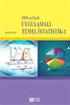 İSTATİSTİK EXCEL UYGULAMA EXCEL UYGULAMA Bu bölümde Excel ile ilgili temel bilgiler sunulacak ve daha sonra İstatistiksel Uygulamalar hakkında bilgi verilecektir. İşlenecek Konular: Merkezi eğilim Ölçüleri
İSTATİSTİK EXCEL UYGULAMA EXCEL UYGULAMA Bu bölümde Excel ile ilgili temel bilgiler sunulacak ve daha sonra İstatistiksel Uygulamalar hakkında bilgi verilecektir. İşlenecek Konular: Merkezi eğilim Ölçüleri
FONKSİYONLARIN TABLO ŞEKLİNDE HESAPLANMASI
 FONKSİYONLARIN TABLO ŞEKLİNDE HESAPLANMASI Bu kısımda bir fonksiyon değerlerinin tablo şeklinde hesaplanması incelenecektir. İncelenecek fonksiyon y=f(x) şeklinde bir değişenli veya z=f(x,y) şeklinde iki
FONKSİYONLARIN TABLO ŞEKLİNDE HESAPLANMASI Bu kısımda bir fonksiyon değerlerinin tablo şeklinde hesaplanması incelenecektir. İncelenecek fonksiyon y=f(x) şeklinde bir değişenli veya z=f(x,y) şeklinde iki
ÜNİTE 1. Bu üniteyi çalıştıktan sonra; Microsoft Excel Nedir?
 Microsoft Excel Nedir? ÜNİTE 1 Microsoft Excel Nedir? Excel Sayfaları Çalışma Sayfası Hücrenin Özellikleri ve Biçimlendirme Sayı Sekmesi Hizalama Sekmesi Yazı Tipi Sekmesi Kenarlık Sekmesi Dolgu Sekmesi
Microsoft Excel Nedir? ÜNİTE 1 Microsoft Excel Nedir? Excel Sayfaları Çalışma Sayfası Hücrenin Özellikleri ve Biçimlendirme Sayı Sekmesi Hizalama Sekmesi Yazı Tipi Sekmesi Kenarlık Sekmesi Dolgu Sekmesi
2014-2015 EĞİTİM-ÖĞRETİM YILI BİLİŞİM TEKNOLOJİLERİ VE YAZILIM DERSİ 6. SINIF 2. DÖNEM 2. SINAV ÇALIŞMA NOTLARI
 2014-2015 EĞİTİM-ÖĞRETİM YILI BİLİŞİM TEKNOLOJİLERİ VE YAZILIM DERSİ 6. SINIF 2. DÖNEM 2. SINAV ÇALIŞMA NOTLARI İşletim Sisteminde Yapılan Uygulamalar Bir Bilgisayarda Hangi İşletim Sistemi Yüklü Olduğunu
2014-2015 EĞİTİM-ÖĞRETİM YILI BİLİŞİM TEKNOLOJİLERİ VE YAZILIM DERSİ 6. SINIF 2. DÖNEM 2. SINAV ÇALIŞMA NOTLARI İşletim Sisteminde Yapılan Uygulamalar Bir Bilgisayarda Hangi İşletim Sistemi Yüklü Olduğunu
Microsoft Excel 4.BÖLÜM
 Microsoft Excel 4.BÖLÜM İstatistiksel fonksiyonları kullanma: EĞERSAY, BOŞLUKSAY, KAÇINCI EĞERSAY fonksiyonu EĞERSAY işlevi, bir aralıkta yer alan ve belirtilen tek bir ölçüte uyan hücrelerin sayısını
Microsoft Excel 4.BÖLÜM İstatistiksel fonksiyonları kullanma: EĞERSAY, BOŞLUKSAY, KAÇINCI EĞERSAY fonksiyonu EĞERSAY işlevi, bir aralıkta yer alan ve belirtilen tek bir ölçüte uyan hücrelerin sayısını
Bu sekme ile genel olarak biçimlendirme ile ilgili ayarlamaların yapıldığı sekmedir.
 3. GİRİŞ SEKMESİ Bu sekme ile genel olarak biçimlendirme ile ilgili ayarlamaların yapıldığı sekmedir. 3.1. Excel 2010 da Kesme, Kopyalama, Yapıştırma ve Biçim Boyacısı Giriş sekmesinin ilk grubu olan Pano
3. GİRİŞ SEKMESİ Bu sekme ile genel olarak biçimlendirme ile ilgili ayarlamaların yapıldığı sekmedir. 3.1. Excel 2010 da Kesme, Kopyalama, Yapıştırma ve Biçim Boyacısı Giriş sekmesinin ilk grubu olan Pano
MS Excel. Excel Microsoft Office in bir parçasını oluşturur. Office 2007, Office 2010, Office 2013, Office 2016
 MS Excel Elektronik tablolama veya hesaplama programı olarak da adlandırılan Excel, girilen veriler üzerinde hesap yapabilme, tablolar içinde verilerle grafik oluşturma, verileri karşılaştırıp sonuç üretebilme
MS Excel Elektronik tablolama veya hesaplama programı olarak da adlandırılan Excel, girilen veriler üzerinde hesap yapabilme, tablolar içinde verilerle grafik oluşturma, verileri karşılaştırıp sonuç üretebilme
Hizalama Word dokümanlarınızda oluşturduğunuz veya oluşturacağınız metinlerin hizalamasını yapabilirsiniz. Bu işlem için:
 Biçimleme Metin biçimleme Hizalama Word dokümanlarınızda oluşturduğunuz veya oluşturacağınız metinlerin hizalamasını yapabilirsiniz. Bu işlem için: 1. Hizalamak istediğiniz metni seçin. 2. Giriş sekmesini
Biçimleme Metin biçimleme Hizalama Word dokümanlarınızda oluşturduğunuz veya oluşturacağınız metinlerin hizalamasını yapabilirsiniz. Bu işlem için: 1. Hizalamak istediğiniz metni seçin. 2. Giriş sekmesini
Otomatik Düzelt. Otomatik düzelt penceresinin anlatılması. Otomatik Düzelt penceresine iki yoldan ulaşabiliriz.
 Otomatik Düzelt Otomatik düzelt penceresinin anlatılması OTOMATİK DÜZELT Otomatik Düzelt penceresine iki yoldan ulaşabiliriz. 1. Microsoft Office Düğmesi > Word Seçenekleri > Yazım Denetleme > Otomatik
Otomatik Düzelt Otomatik düzelt penceresinin anlatılması OTOMATİK DÜZELT Otomatik Düzelt penceresine iki yoldan ulaşabiliriz. 1. Microsoft Office Düğmesi > Word Seçenekleri > Yazım Denetleme > Otomatik
ETKİNLİK ÖRNEKLERİ İLE
 ETKİNLİK ÖRNEKLERİ İLE MİCROSOFT EXCEL 2010 HASAN CİVAN BİLGİSAYAR FORMATÖR ÖĞRETMEN 2 Geleceğin savaşı beyin savaşı olacaktır. Bu savaşın zaferi eğitim yoluyla kazanılacaktır. 3 4 Kitaptaki örnekleri
ETKİNLİK ÖRNEKLERİ İLE MİCROSOFT EXCEL 2010 HASAN CİVAN BİLGİSAYAR FORMATÖR ÖĞRETMEN 2 Geleceğin savaşı beyin savaşı olacaktır. Bu savaşın zaferi eğitim yoluyla kazanılacaktır. 3 4 Kitaptaki örnekleri
Gidilen sayfadan bir önceki sayfaya geçilir. Şekil Git İşlemi diyalog kutusu
 BÖLÜM 6 6. BELGELER ÜZERİNDE YAPILABİLECEK İŞLEMLER 6.1. Git işlemi Yazılan belgeler rapor, ödev, kitap tez gibi sayfalarca uzunlukta olabilir. Sayfalarca uzunluktaki belgede herhangi bir sayfaya gitmek
BÖLÜM 6 6. BELGELER ÜZERİNDE YAPILABİLECEK İŞLEMLER 6.1. Git işlemi Yazılan belgeler rapor, ödev, kitap tez gibi sayfalarca uzunlukta olabilir. Sayfalarca uzunluktaki belgede herhangi bir sayfaya gitmek
1. ÇALIŞMA ALANI hücre çalışma sayfası kitap Başlık çubuğu Formül çubuğu Aktif hücre Sekmeler Adres çubuğu Kaydırma çubukları Kılavuz çizgileri
 1. ÇALIŞMA ALANI Bir elektronik tablolama yazılımını açtığınızda göreceğiniz şey, kutularla dolu bir pencere olacaktır. Satırlar ve sütunların kesişmesiyle oluşan bu kutulara hücre adı verilir. Hücreleri
1. ÇALIŞMA ALANI Bir elektronik tablolama yazılımını açtığınızda göreceğiniz şey, kutularla dolu bir pencere olacaktır. Satırlar ve sütunların kesişmesiyle oluşan bu kutulara hücre adı verilir. Hücreleri
3- A1 ve A6 hücrelerinin toplamını hesaplayan formül aşağıdakilerden hangisidir?
 Excel Çalışma Soruları 1- Aşağıdaki Fonksiyonlardan Hangisi tarih ve saati verir a) =TARİH() b) =ŞİMDİ() c) =BUGÜN() d) =HAFTANINGÜNÜ() e) =ZAMAN() 2- Aşağıdakilerden Hangisi c1 hücresindeki veriyi alır
Excel Çalışma Soruları 1- Aşağıdaki Fonksiyonlardan Hangisi tarih ve saati verir a) =TARİH() b) =ŞİMDİ() c) =BUGÜN() d) =HAFTANINGÜNÜ() e) =ZAMAN() 2- Aşağıdakilerden Hangisi c1 hücresindeki veriyi alır
ÖNDER BİLGİSAYAR KURSU. Microsoft Office Kursu Eğitim İçeriği
 ÖNDER BİLGİSAYAR KURSU Microsoft Office Kursu Eğitim İçeriği Microsoft WORD 1. PENCERE ELEMANLARI VE GÖRÜNTÜLEME BİÇİMLERİ 1.1. Genel Bilgiler 1.2. Ekran Görünümleri 1.3. Metin Sınırları ve Basımda Çıkmayan
ÖNDER BİLGİSAYAR KURSU Microsoft Office Kursu Eğitim İçeriği Microsoft WORD 1. PENCERE ELEMANLARI VE GÖRÜNTÜLEME BİÇİMLERİ 1.1. Genel Bilgiler 1.2. Ekran Görünümleri 1.3. Metin Sınırları ve Basımda Çıkmayan
Donatılar-Hesap Makinesi
 Donatılar-Hesap Makinesi Hesap Makinesi Hesap Makinesi ni toplama, çıkarma, çarpma ve bölme işlemleri gibi basit hesaplamalar için kullanabilirsiniz. Hesap Makinesi ayrıca programlama, bilimsel ve istatistiksel
Donatılar-Hesap Makinesi Hesap Makinesi Hesap Makinesi ni toplama, çıkarma, çarpma ve bölme işlemleri gibi basit hesaplamalar için kullanabilirsiniz. Hesap Makinesi ayrıca programlama, bilimsel ve istatistiksel
Bağlantılar dışarıdan alınan verilerin (bu farklı Excel dosyası da olabilir) özelliklerini düzenlemek ve verilerin son halini almak için kullanılır.
 MICROSOFT EXCEL 2010 Tekno-K@mp Eğitim ID 1 Seviye 2/4 (Normal Seviye Kullanıcı) Tekno-K@mp Konu ID 23 Ana Kategori Menüler / Sekmeler Alt Kategori Veri Sekmesi Konu Veri Araçları ve Anahat Grupları Ek
MICROSOFT EXCEL 2010 Tekno-K@mp Eğitim ID 1 Seviye 2/4 (Normal Seviye Kullanıcı) Tekno-K@mp Konu ID 23 Ana Kategori Menüler / Sekmeler Alt Kategori Veri Sekmesi Konu Veri Araçları ve Anahat Grupları Ek
LUCA YENİ ARAYÜZ UYGULAMASI
 LUCA YENİ ARAYÜZ UYGULAMASI İçindekiler LUCA Yeni Arayüz Uygulaması... 1 Fiş Listesi Kullanımı... 3 Yeni Fiş... 7 KDV Hesapları... 16 KDV Hesapları Örnek Uygulamalar... 17 Fiş Ayarları... 21 Kısa Yollar...
LUCA YENİ ARAYÜZ UYGULAMASI İçindekiler LUCA Yeni Arayüz Uygulaması... 1 Fiş Listesi Kullanımı... 3 Yeni Fiş... 7 KDV Hesapları... 16 KDV Hesapları Örnek Uygulamalar... 17 Fiş Ayarları... 21 Kısa Yollar...
Microsoft Excel 2007 Çalışma Soruları
 Microsoft Excel 2007 Çalışma Soruları Bilişim Teknolojileri BÖLÜM-1 ÇALIŞMA ALANI (18s) 1. Aşağıdakilerden hangisi elektronik tablolama programında etkin hücrenin adresini belirten arayüz elemanıdır? A)
Microsoft Excel 2007 Çalışma Soruları Bilişim Teknolojileri BÖLÜM-1 ÇALIŞMA ALANI (18s) 1. Aşağıdakilerden hangisi elektronik tablolama programında etkin hücrenin adresini belirten arayüz elemanıdır? A)
BİLGİSAYAR PROGRAMLAMA
 BİLGİSAYAR PROGRAMLAMA Yrd. Doç. Dr. Beytullah EREN beren@sakarya.edu.tr 0264 295 5642 MİCROSOFT EXCEL Elektronik tablolama veya hesaplama programı olarak da adlandırılan Excel, girilen veriler üzerinde
BİLGİSAYAR PROGRAMLAMA Yrd. Doç. Dr. Beytullah EREN beren@sakarya.edu.tr 0264 295 5642 MİCROSOFT EXCEL Elektronik tablolama veya hesaplama programı olarak da adlandırılan Excel, girilen veriler üzerinde
Office 2007 Otomatik Düzelt Seçenekleri
 Sırasıyla öncelikle; Microsoft Office Düğmesi, Word, Yazım Denetleme, Otomatik Düzeltme ne gireriz. Otomatik Düzelt penceresine girdiğimizde karşımıza aşağıdaki pencere gelecektir. 1.)Otomatik Düzeltme
Sırasıyla öncelikle; Microsoft Office Düğmesi, Word, Yazım Denetleme, Otomatik Düzeltme ne gireriz. Otomatik Düzelt penceresine girdiğimizde karşımıza aşağıdaki pencere gelecektir. 1.)Otomatik Düzeltme
Formüller ÜNİTE 5. Bu üniteyi çalıştıktan sonra; Formüller Menüsü İşlev Kitapçığı Tanımlı Adlar Formül Denetleme Hesaplama
 Formüller ÜNİTE 5 Formüller Menüsü İşlev Kitapçığı Tanımlı Adlar Formül Denetleme Hesaplama Bu üniteyi çalıştıktan sonra; Microsoft Excel hakkında temel işlemler öğrenildikten sonra hücrelere uygulanacak
Formüller ÜNİTE 5 Formüller Menüsü İşlev Kitapçığı Tanımlı Adlar Formül Denetleme Hesaplama Bu üniteyi çalıştıktan sonra; Microsoft Excel hakkında temel işlemler öğrenildikten sonra hücrelere uygulanacak
1 EXCEL PROGRAMINI TANIYALIM
 İÇİNDEKİLER VII İÇİNDEKİLER 1 EXCEL PROGRAMINI TANIYALIM 1 Satır, Sütun ve Hücre Nedir? 1 Basit Toplama İşlemi 3 Excel Programını Açmak 3 Excel Açıldığında 6 Boş Çalışma Kitabı Şablonu 6 Günlük Zaman Çizelgesi
İÇİNDEKİLER VII İÇİNDEKİLER 1 EXCEL PROGRAMINI TANIYALIM 1 Satır, Sütun ve Hücre Nedir? 1 Basit Toplama İşlemi 3 Excel Programını Açmak 3 Excel Açıldığında 6 Boş Çalışma Kitabı Şablonu 6 Günlük Zaman Çizelgesi
TEMEL BİLGİSAYAR. Ders Notları. Yrd. Doç. Dr. Seyit Okan KARA
 TEMEL BİLGİSAYAR Ders Notları Yrd. Doç. Dr. Seyit Okan KARA İÇERİK Excel menü çubuğunda bulunan, Ekle menüsünün içerik ve uygulamaları Biçim menüsünün içerik ve uygulamaları Veri menüsünün içerik ve uygulamaları
TEMEL BİLGİSAYAR Ders Notları Yrd. Doç. Dr. Seyit Okan KARA İÇERİK Excel menü çubuğunda bulunan, Ekle menüsünün içerik ve uygulamaları Biçim menüsünün içerik ve uygulamaları Veri menüsünün içerik ve uygulamaları
6. Sınıflar 1. Dönem Çalışma Soruları
 6. Sınıflar 1. Dönem Çalışma Soruları Excel (Elektronik Tablolama ve Hesaplama) 2007 Çalışma Soruları (1. Hafta) 1) Excel de sayıları veya yazıları yazdığımız bölümlere ne ad verilir? A. Sayı hanesi B.
6. Sınıflar 1. Dönem Çalışma Soruları Excel (Elektronik Tablolama ve Hesaplama) 2007 Çalışma Soruları (1. Hafta) 1) Excel de sayıları veya yazıları yazdığımız bölümlere ne ad verilir? A. Sayı hanesi B.
TEMEL BİLGİSAYAR. Ders Notları. Yard. Doç. Dr. Seyit Okan KARA
 TEMEL BİLGİSAYAR Ders Notları Yard. Doç. Dr. Seyit Okan KARA İÇERİK Excel program penceresi elemanlarının tanıtımı. Menüler ve araç çubuklarının içerikleri ve uygulamaları. Dosya, Düzen ve Görünüm menülerinin
TEMEL BİLGİSAYAR Ders Notları Yard. Doç. Dr. Seyit Okan KARA İÇERİK Excel program penceresi elemanlarının tanıtımı. Menüler ve araç çubuklarının içerikleri ve uygulamaları. Dosya, Düzen ve Görünüm menülerinin
1. MİCROSOFT EXCEL 2010 A GİRİŞ
 1. MİCROSOFT EXCEL 2010 A GİRİŞ 1.1. Microsoft Excel Penceresi ve Temel Kavramlar Excel, Microsoft firması tarafından yazılmış elektronik hesaplama, tablolama ve grafik programıdır. Excel de çalışılan
1. MİCROSOFT EXCEL 2010 A GİRİŞ 1.1. Microsoft Excel Penceresi ve Temel Kavramlar Excel, Microsoft firması tarafından yazılmış elektronik hesaplama, tablolama ve grafik programıdır. Excel de çalışılan
Web sayfalarında yapılan her çalışma ve düzenleme tablolar aracılığı ile yapılır. Dolayısıyla çoğu web sayfalarında tablo kullanmak zorunluluktur.
 Yazı Tipi Stili HTML kodları 47 Kalın İtalik Altı Çizili 9.2.6 Metin yükseltme veya alçaltma 1. Sayfa görünümünde, belge penceresinin altındaki Tasarla düğmesini tıklatın. 2.
Yazı Tipi Stili HTML kodları 47 Kalın İtalik Altı Çizili 9.2.6 Metin yükseltme veya alçaltma 1. Sayfa görünümünde, belge penceresinin altındaki Tasarla düğmesini tıklatın. 2.
SAB 103 TEMEL BİLGİSAYAR KULLANIMI
 SAB 103 TEMEL BİLGİSAYAR KULLANIMI Kelime İşlemci - Word Prof.Dr. Fatih TANK Ankara Üniversitesi Uygulamalı Bilimler Fakültesi Sigortacılık ve Aktüerya Bilimleri Bölümü Prof.Dr. Fatih TANK - Temel - Ders
SAB 103 TEMEL BİLGİSAYAR KULLANIMI Kelime İşlemci - Word Prof.Dr. Fatih TANK Ankara Üniversitesi Uygulamalı Bilimler Fakültesi Sigortacılık ve Aktüerya Bilimleri Bölümü Prof.Dr. Fatih TANK - Temel - Ders
